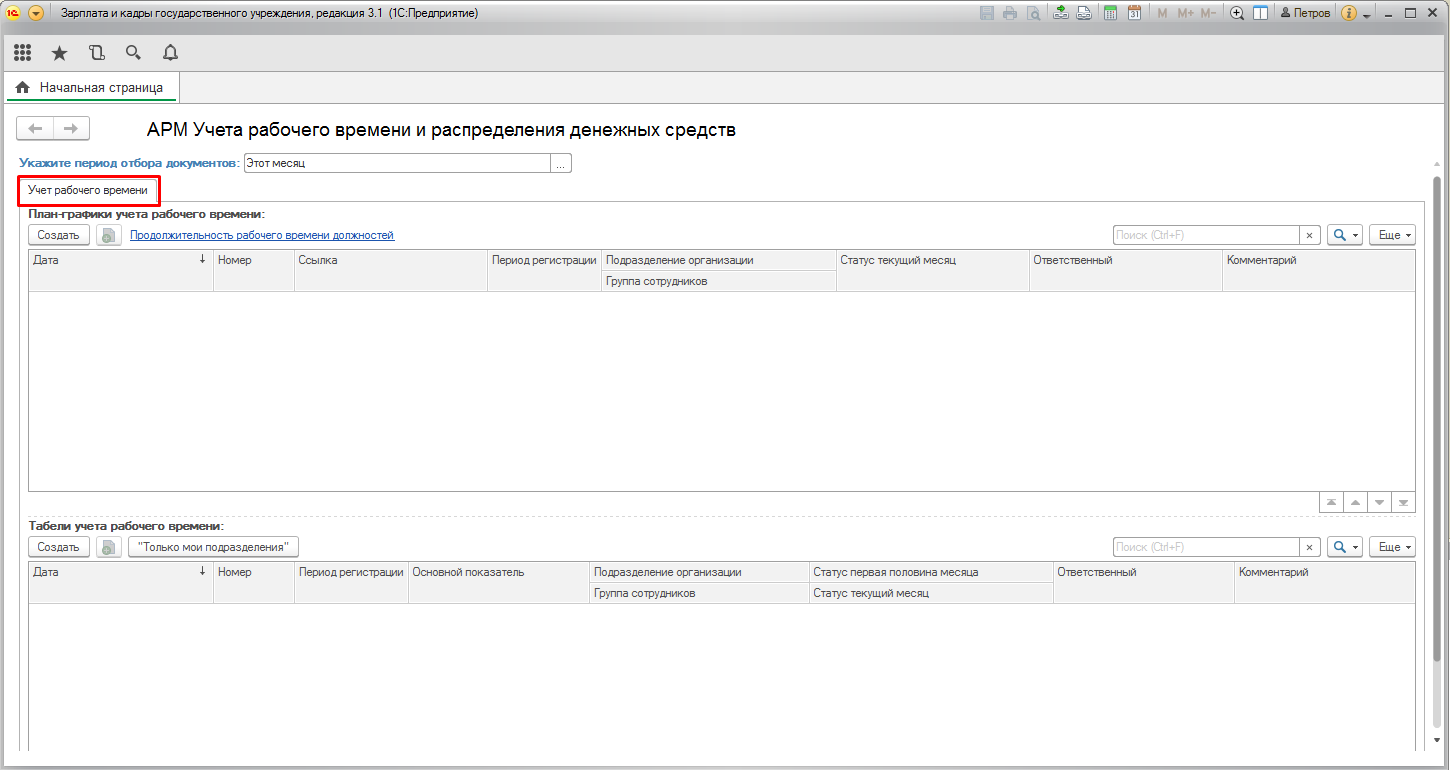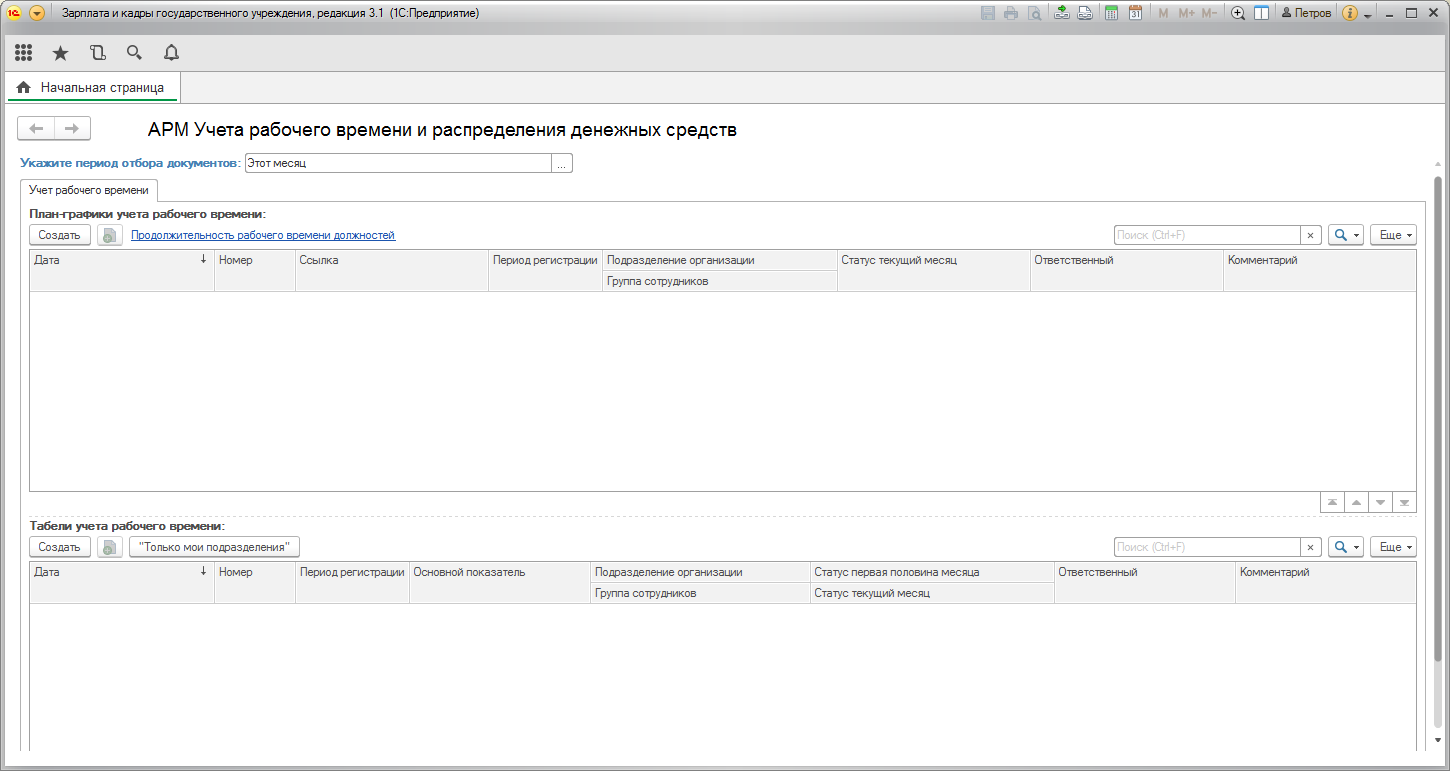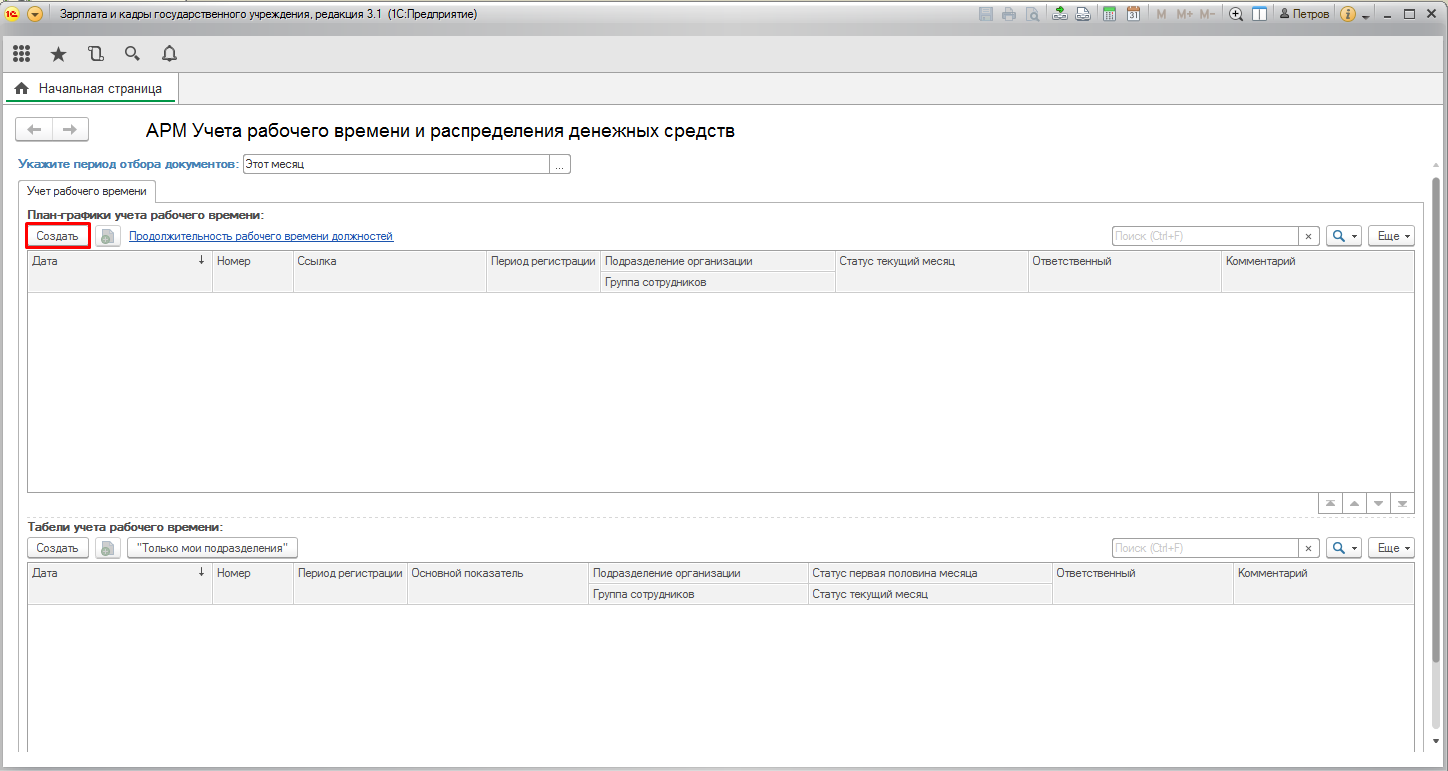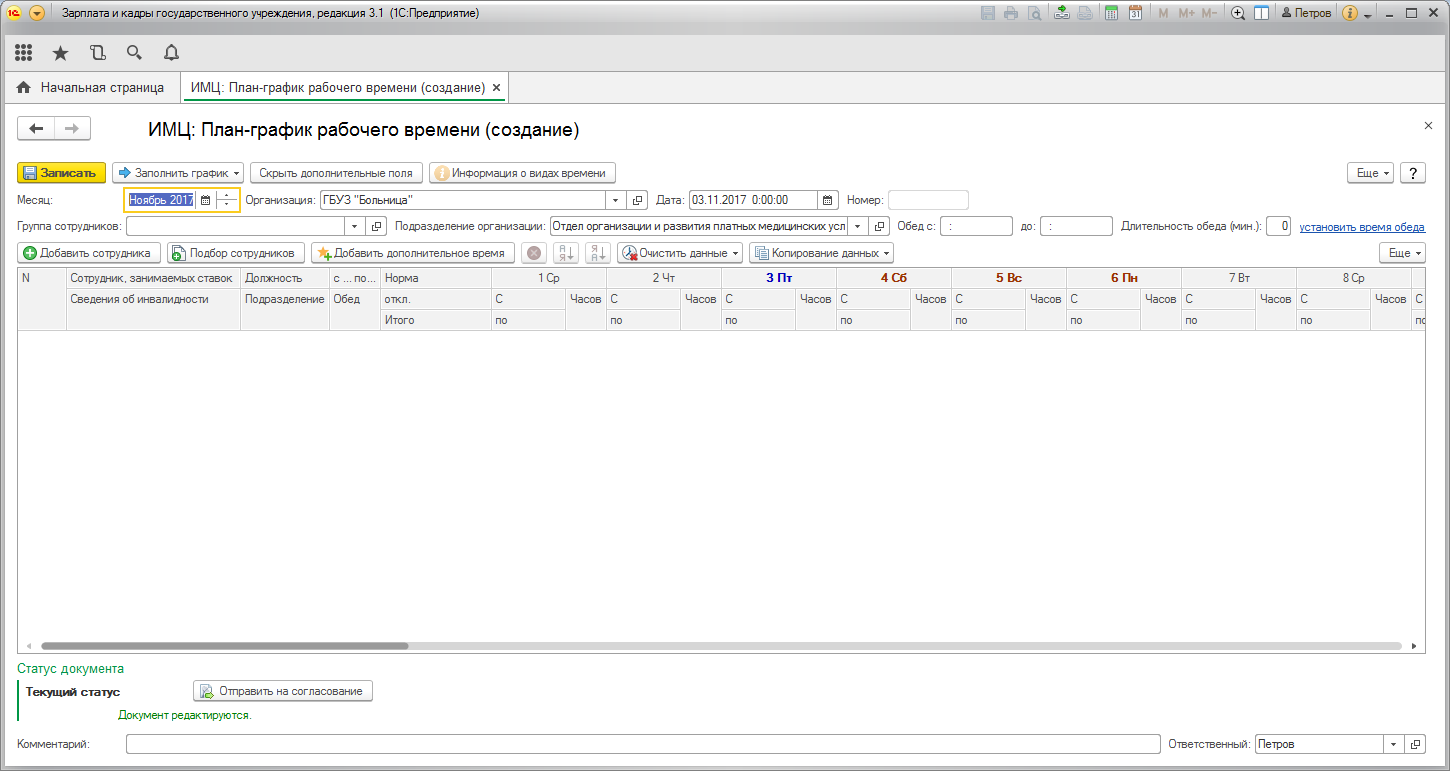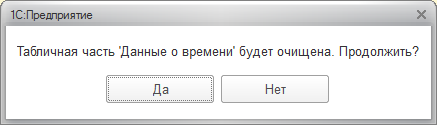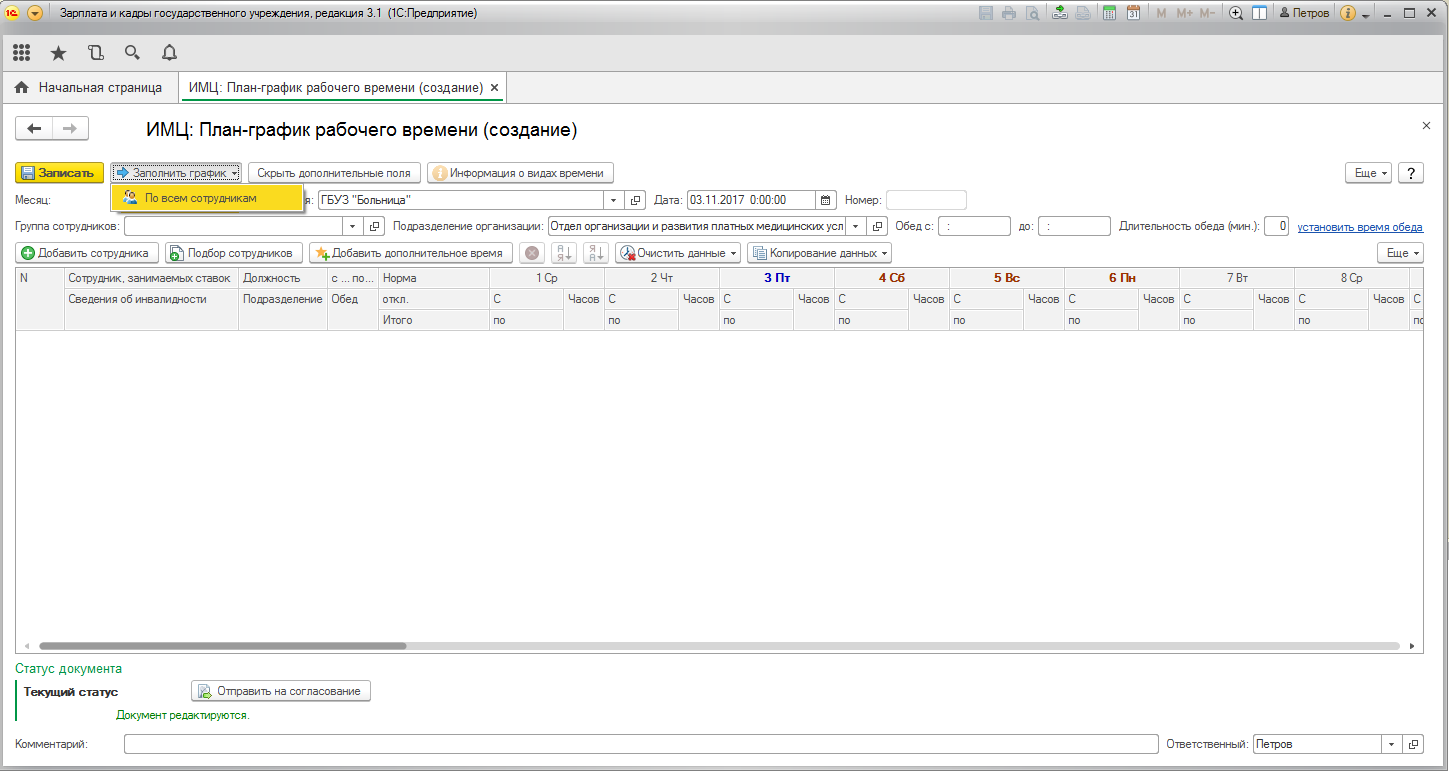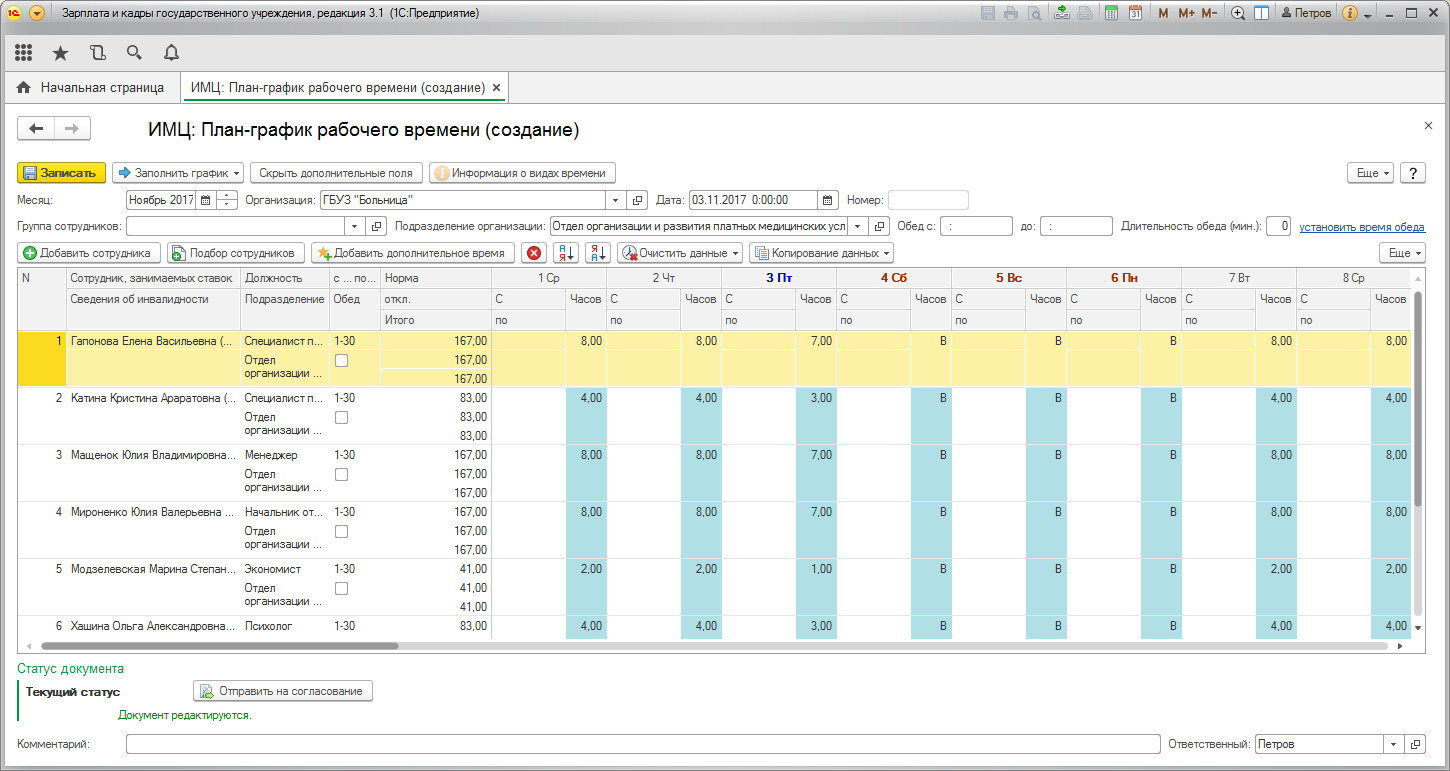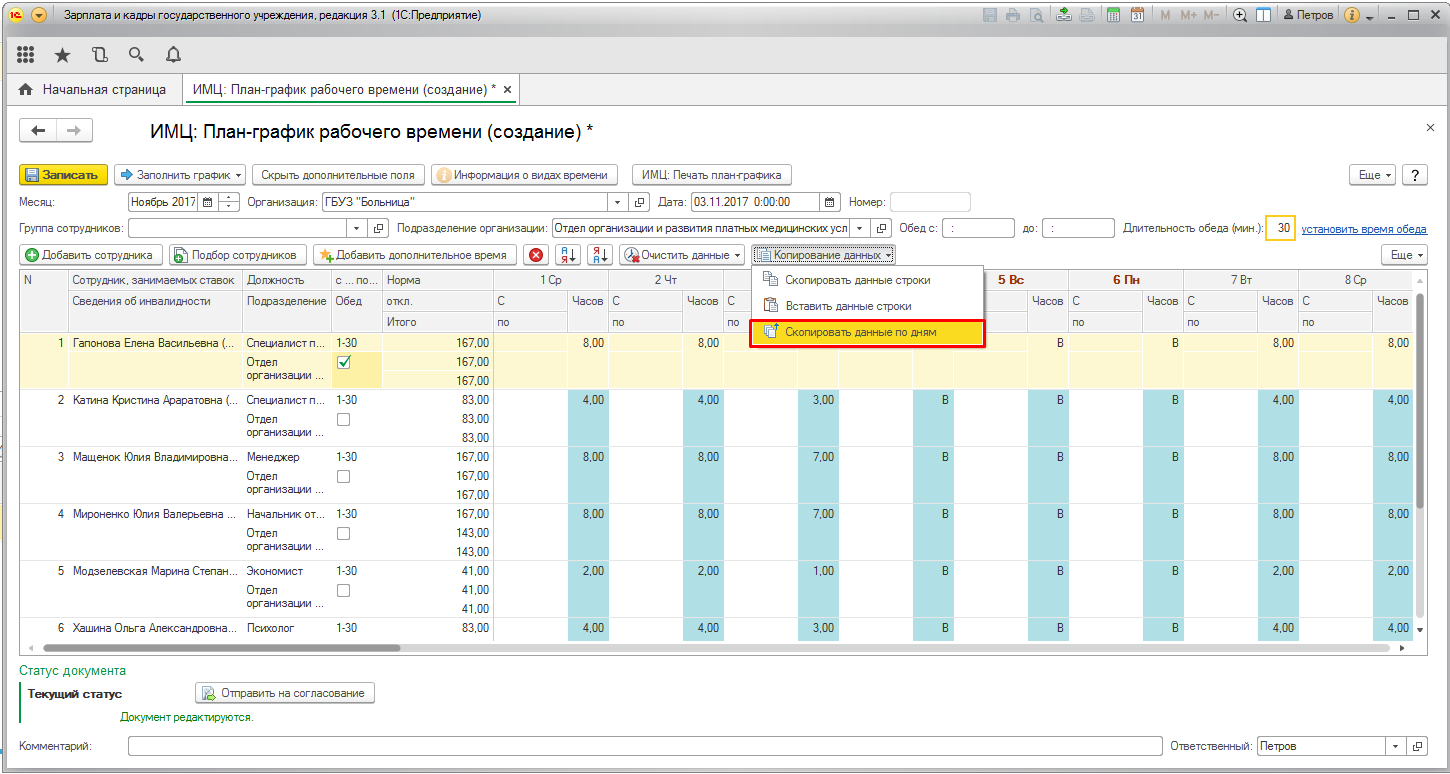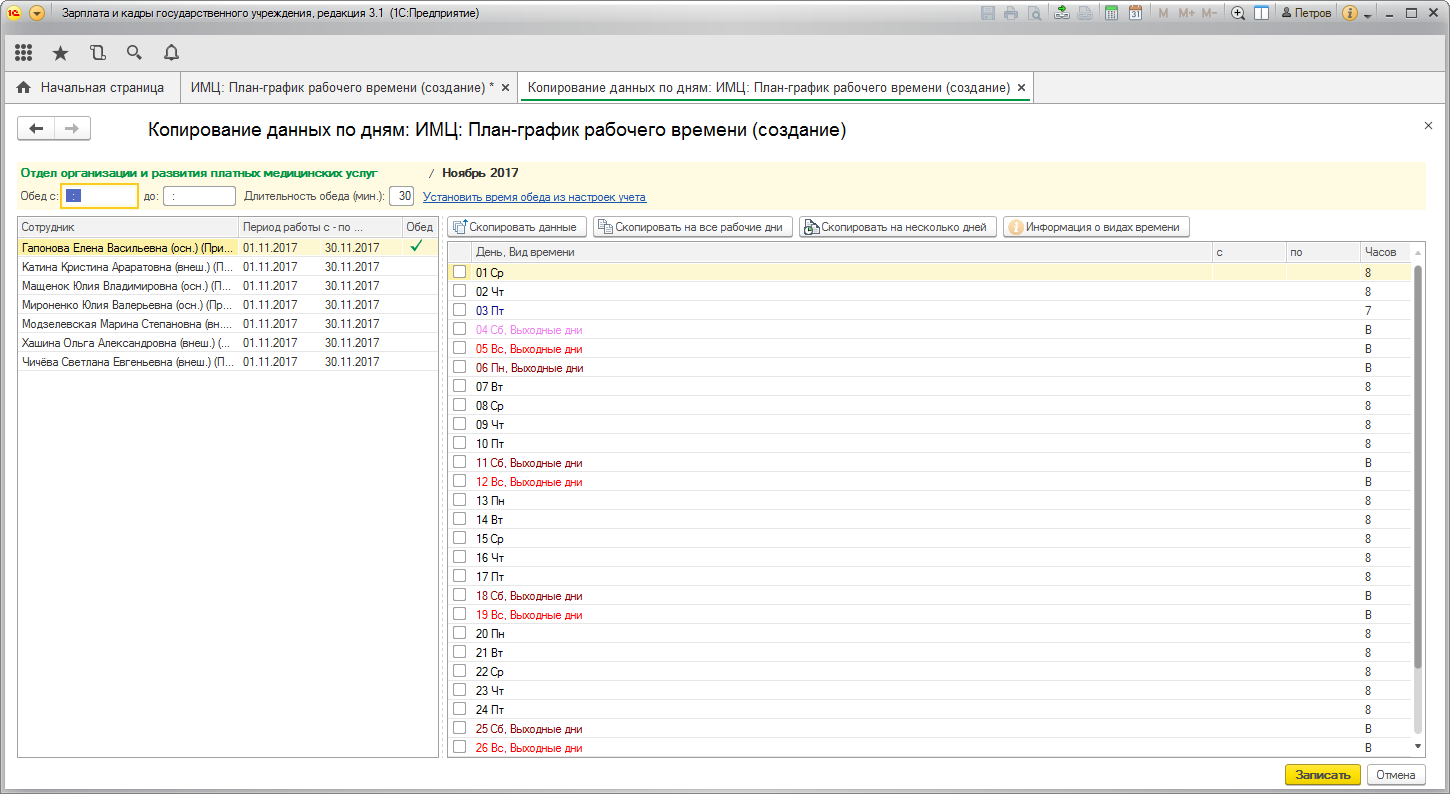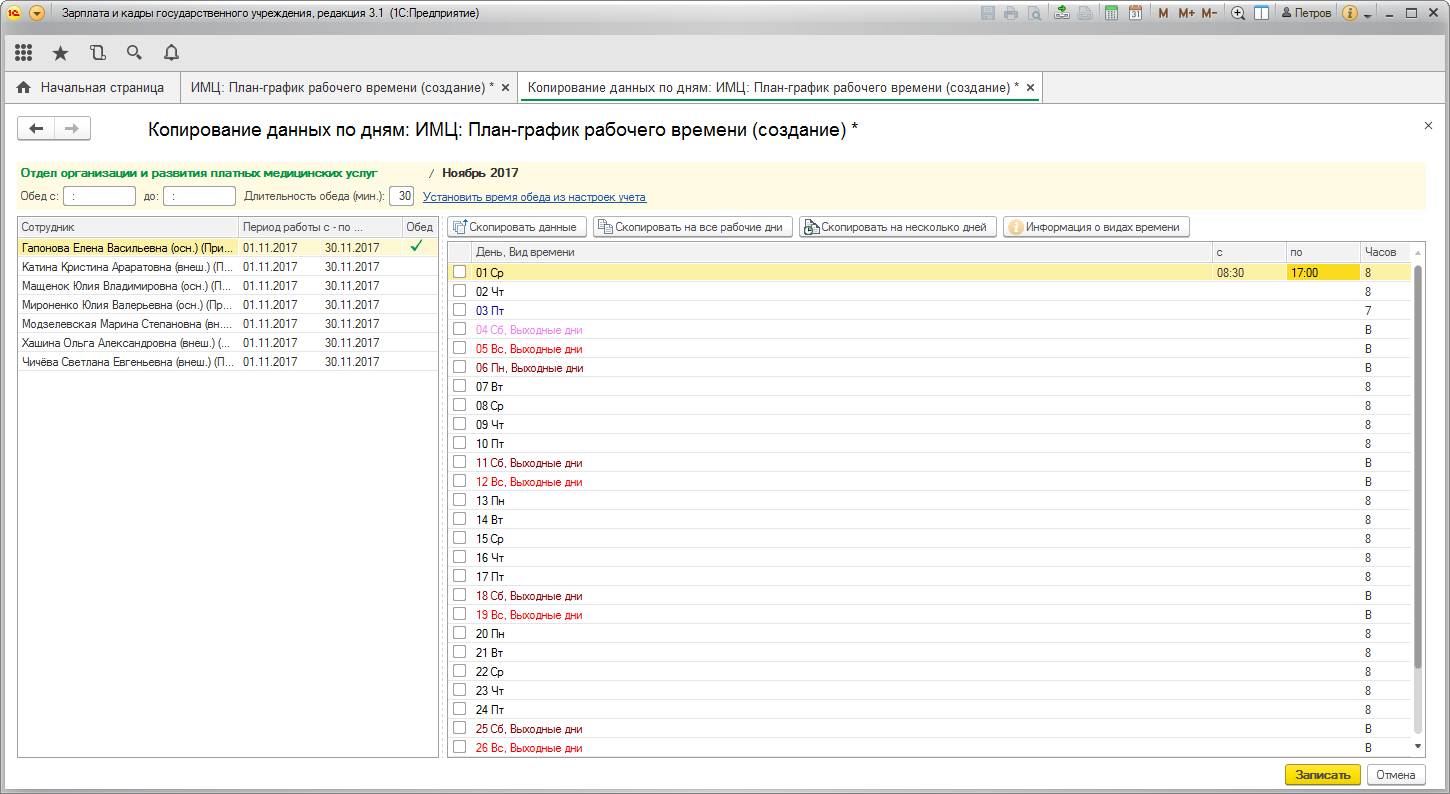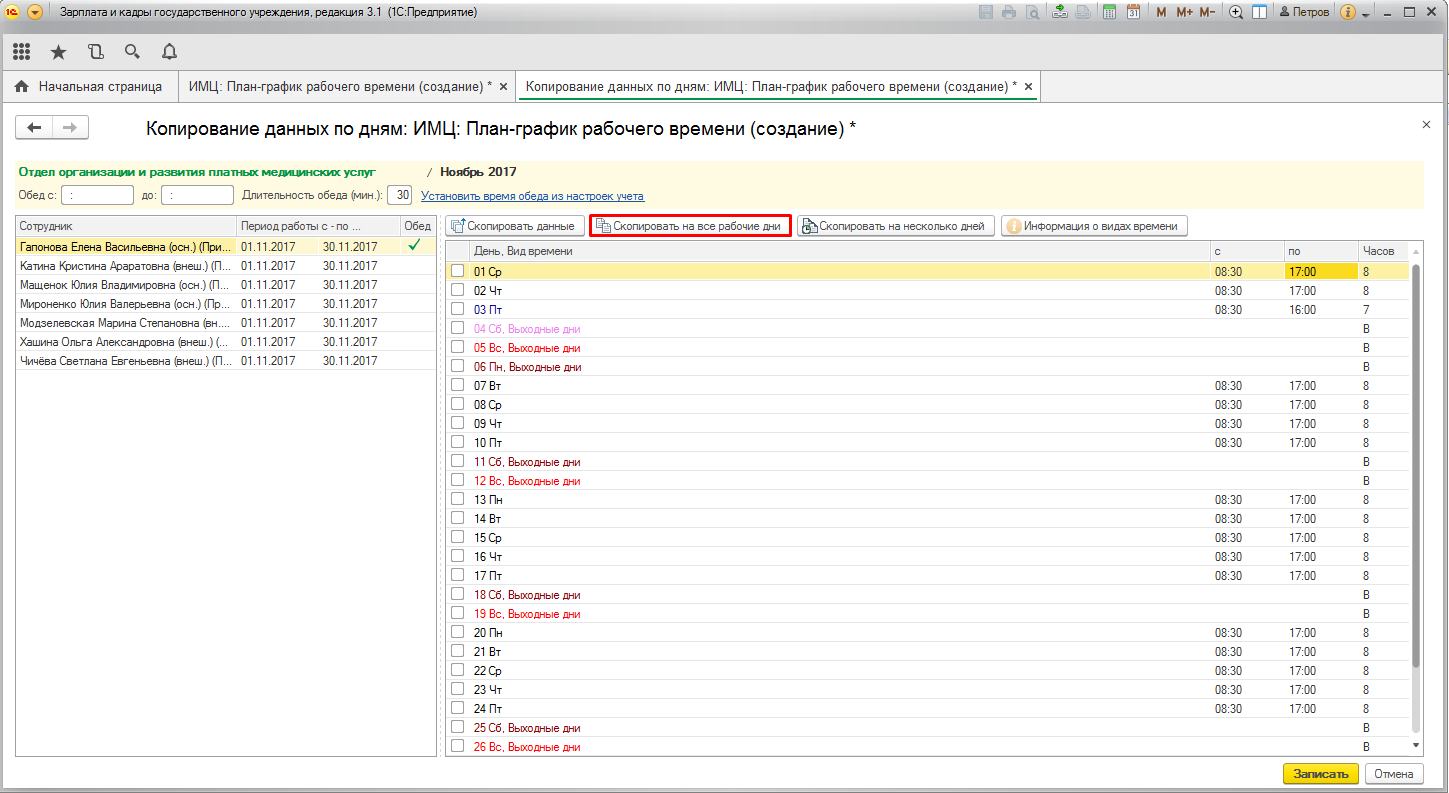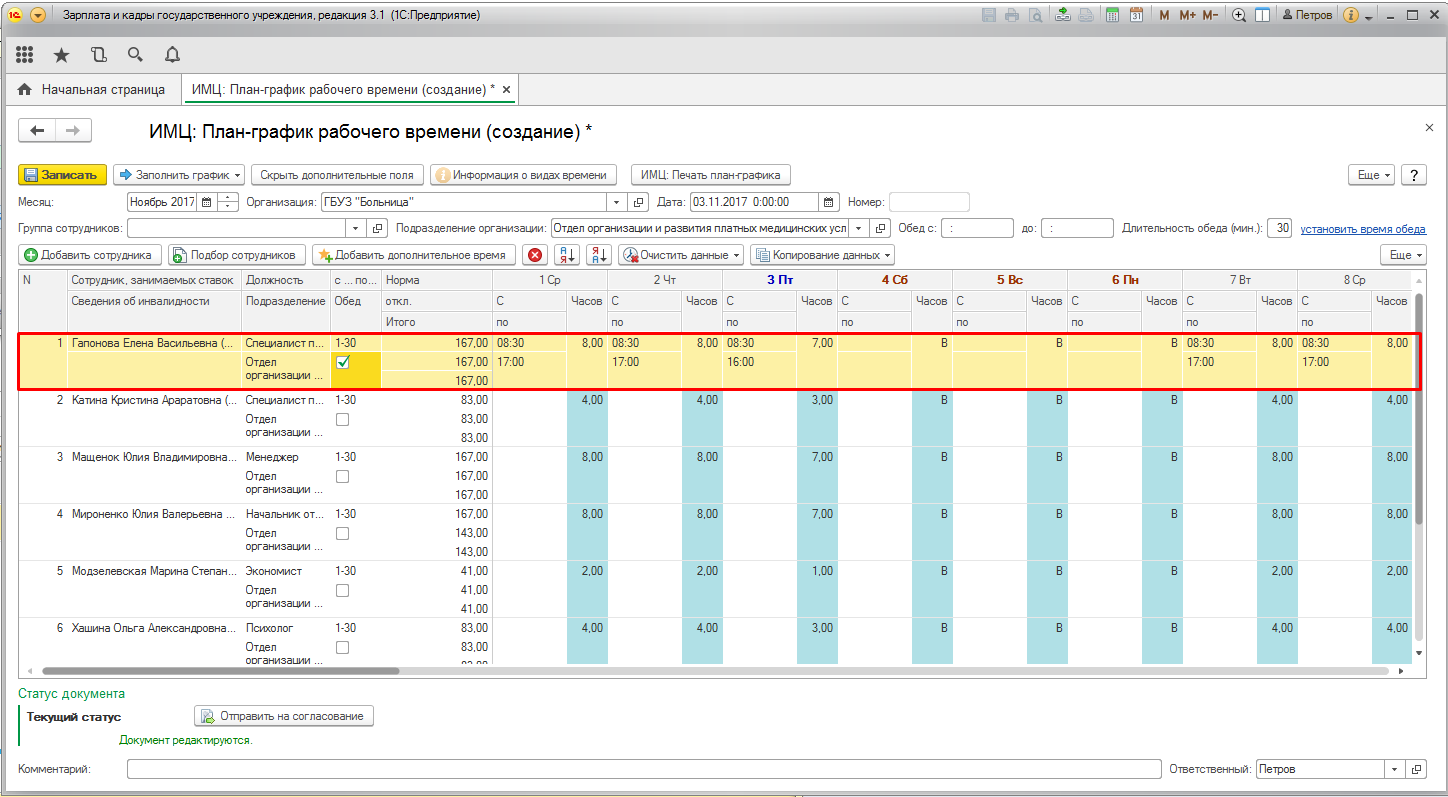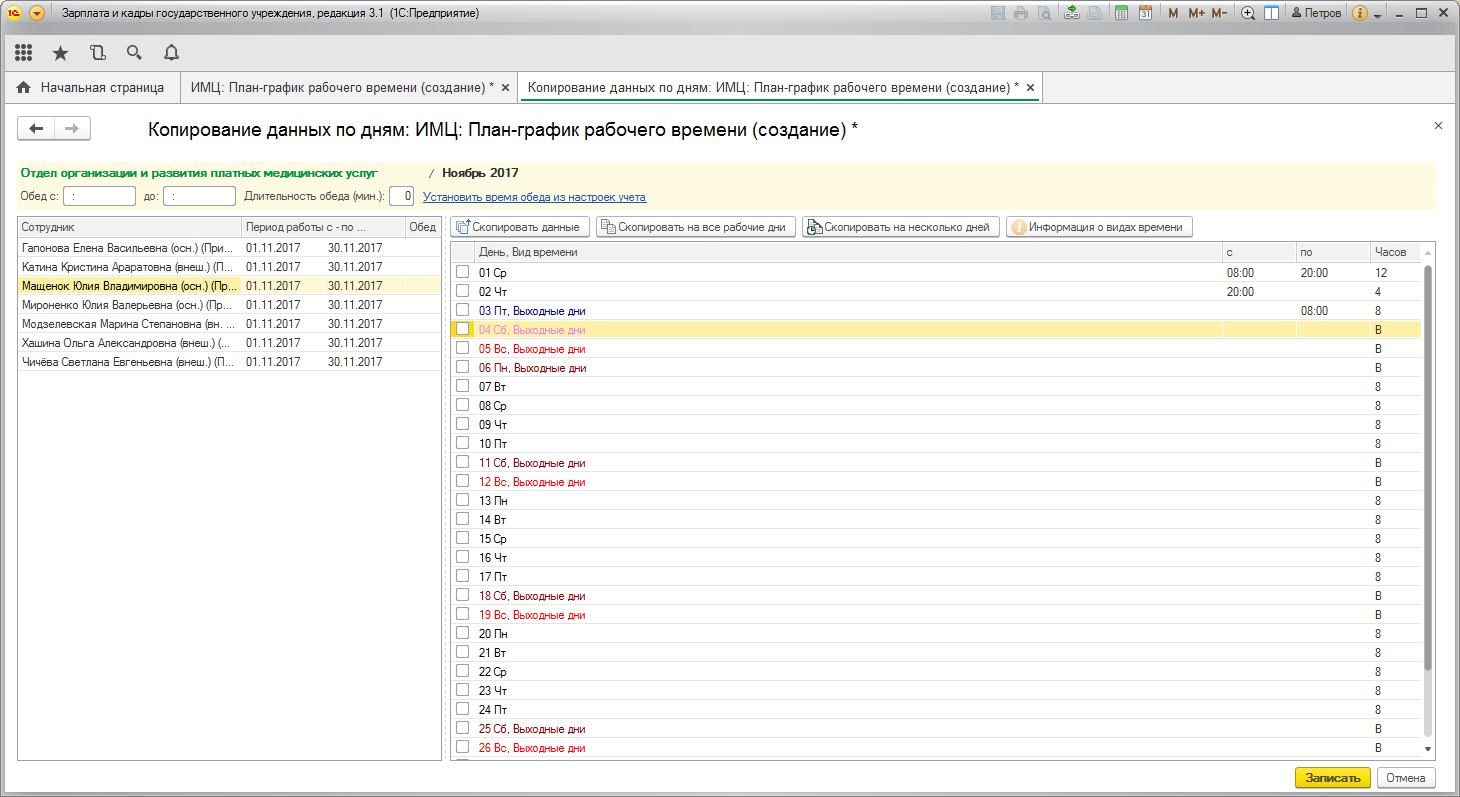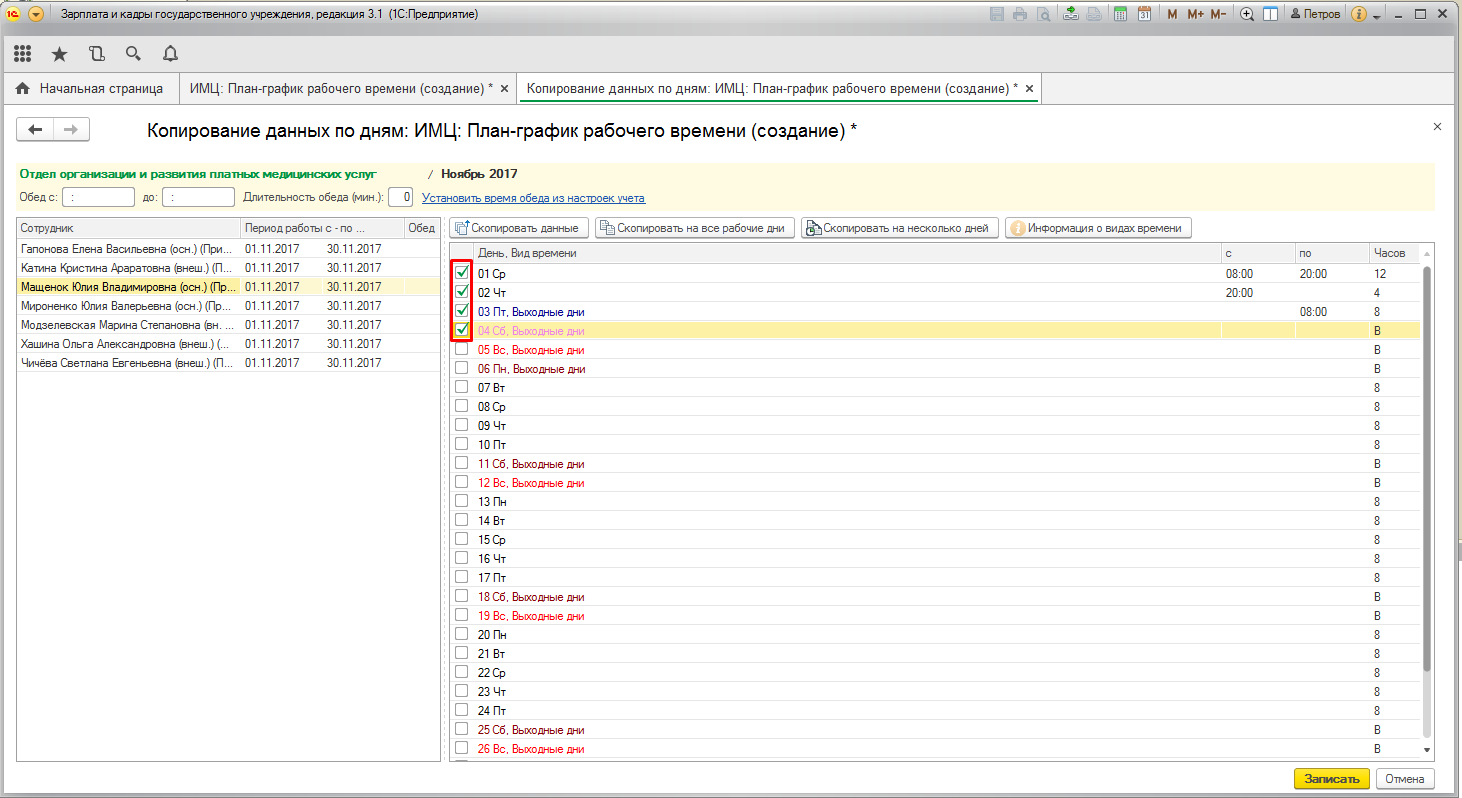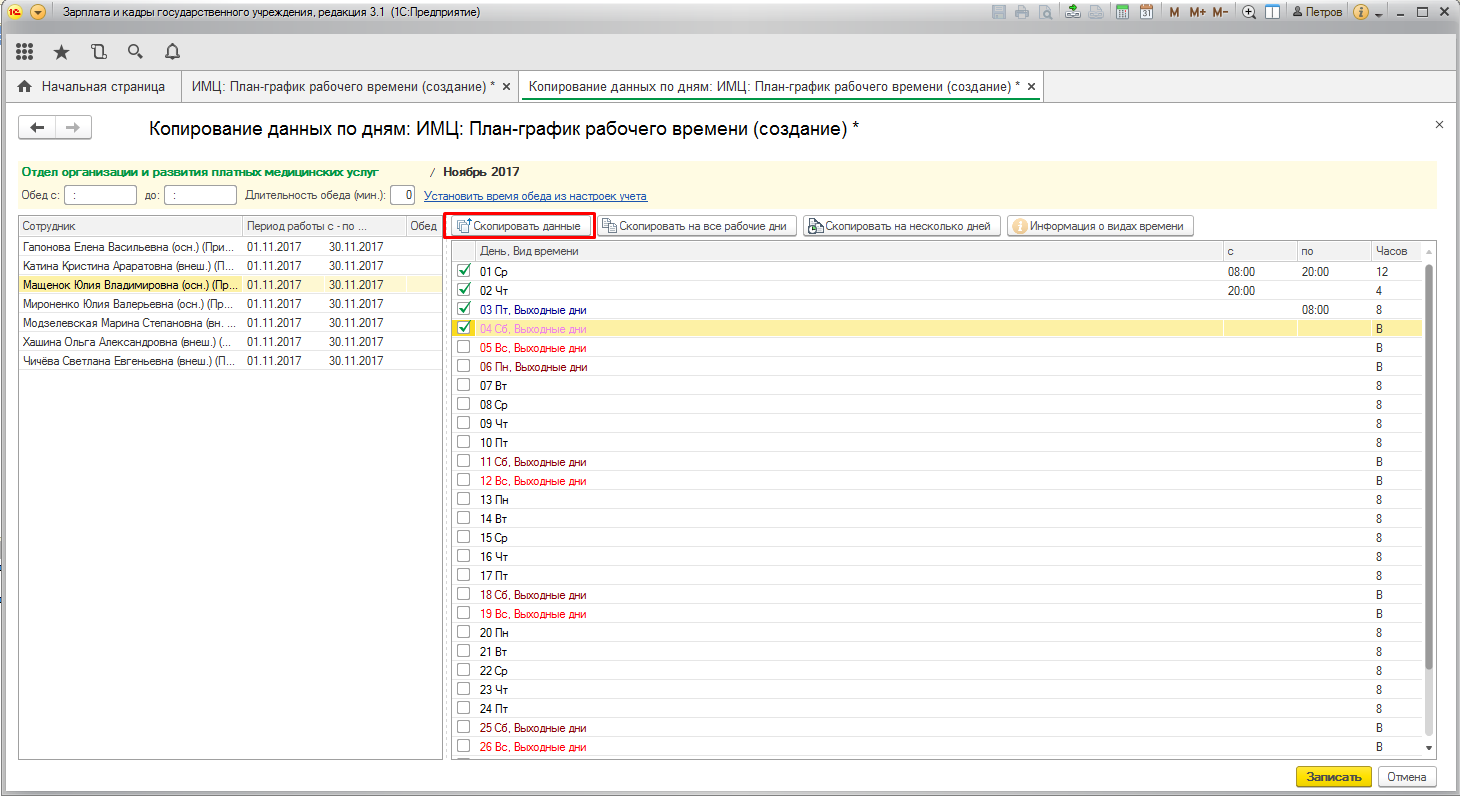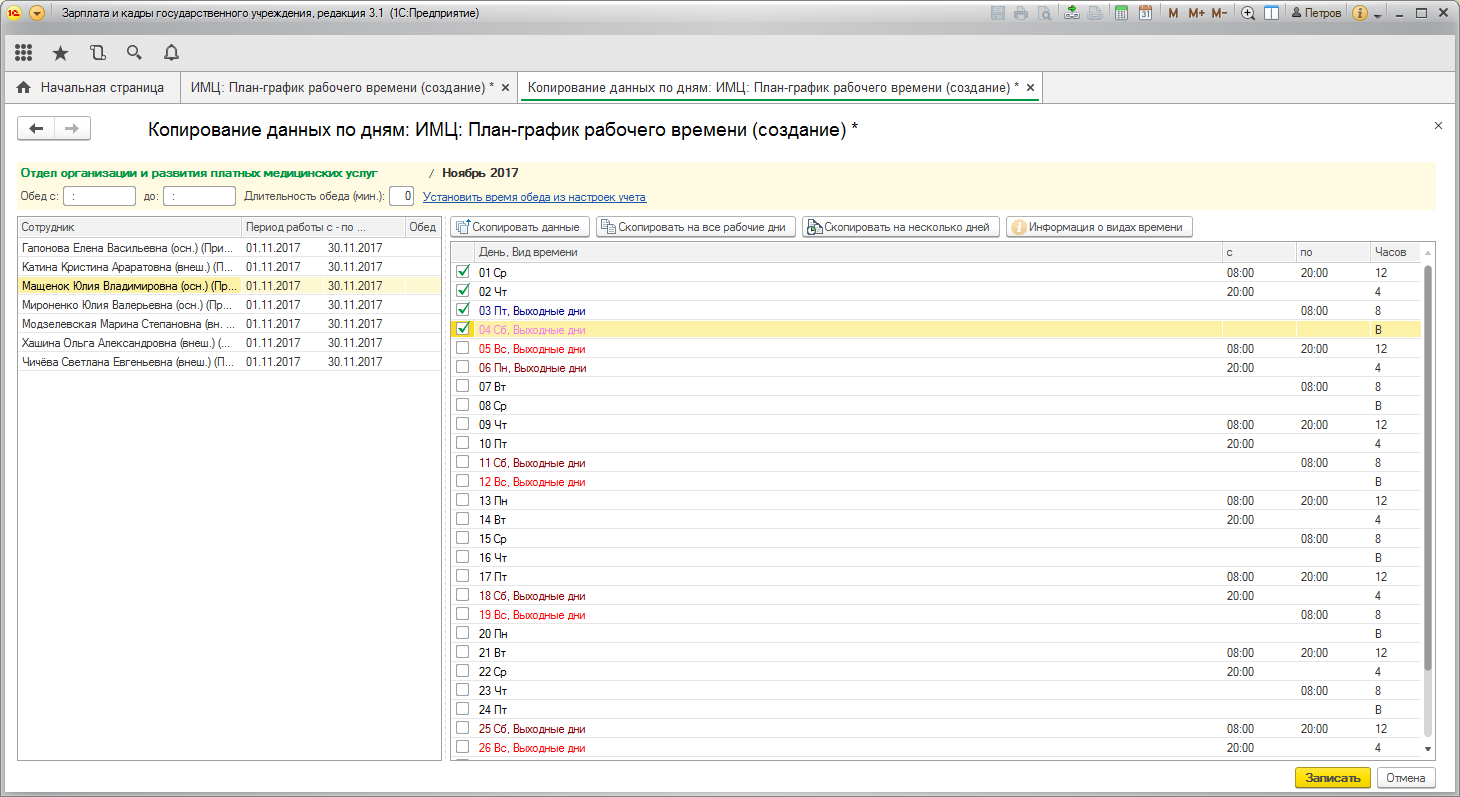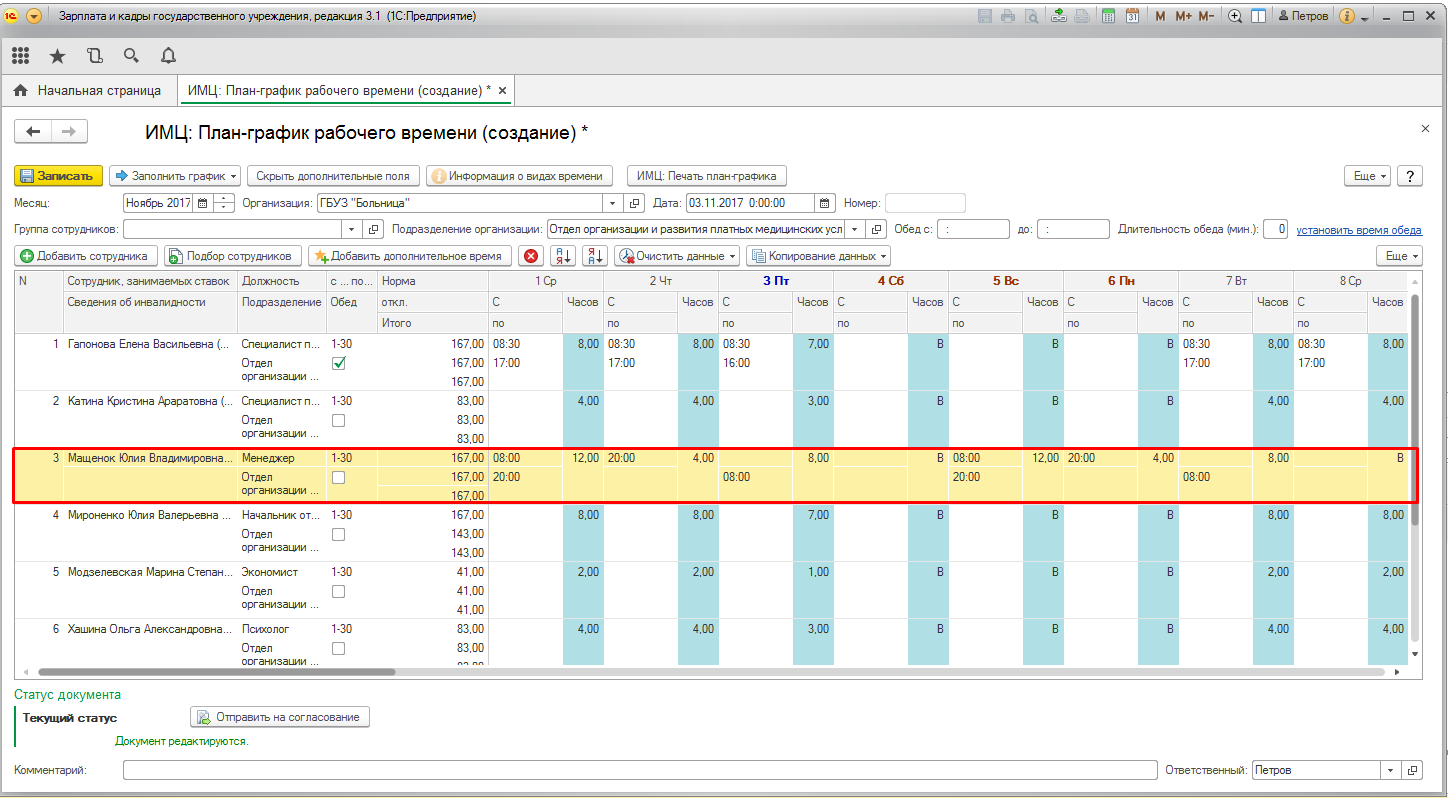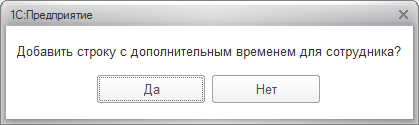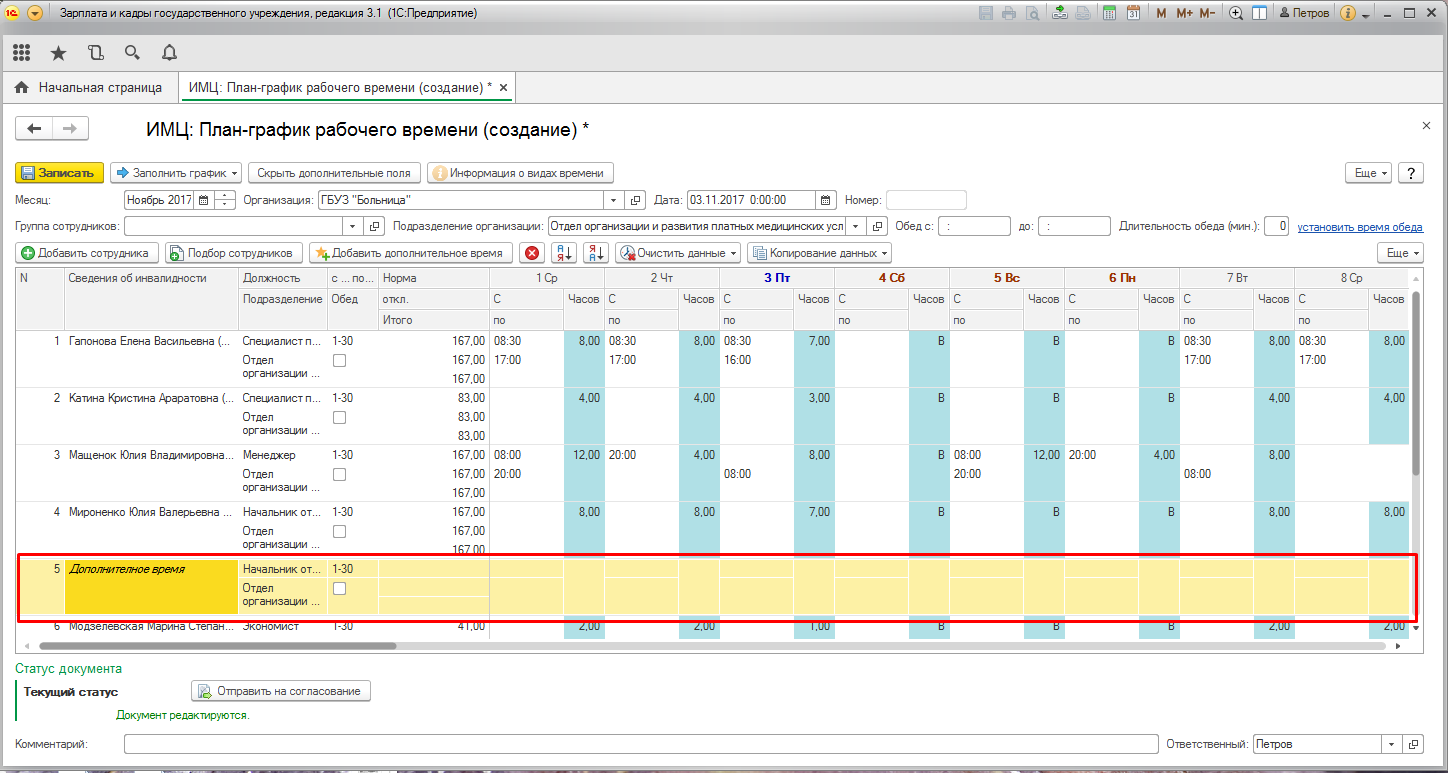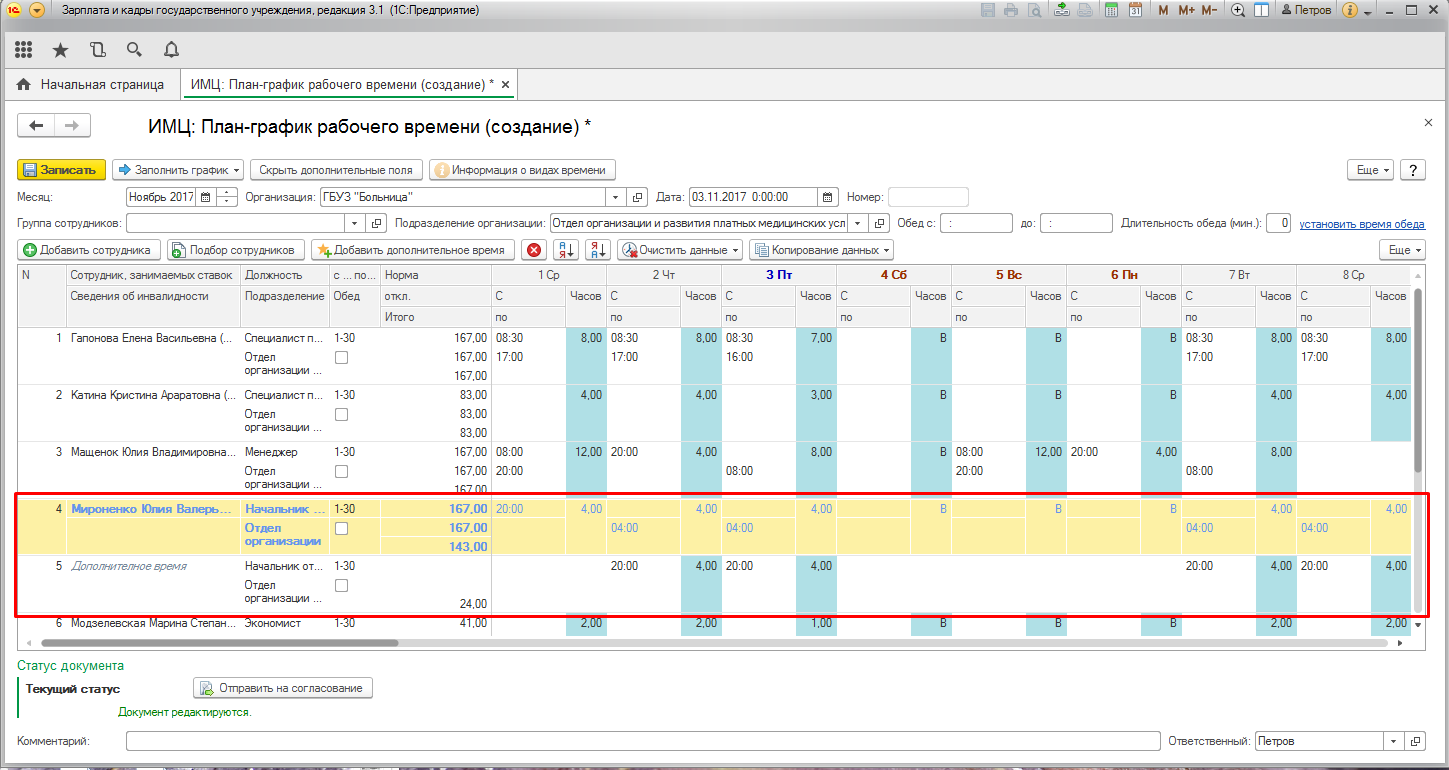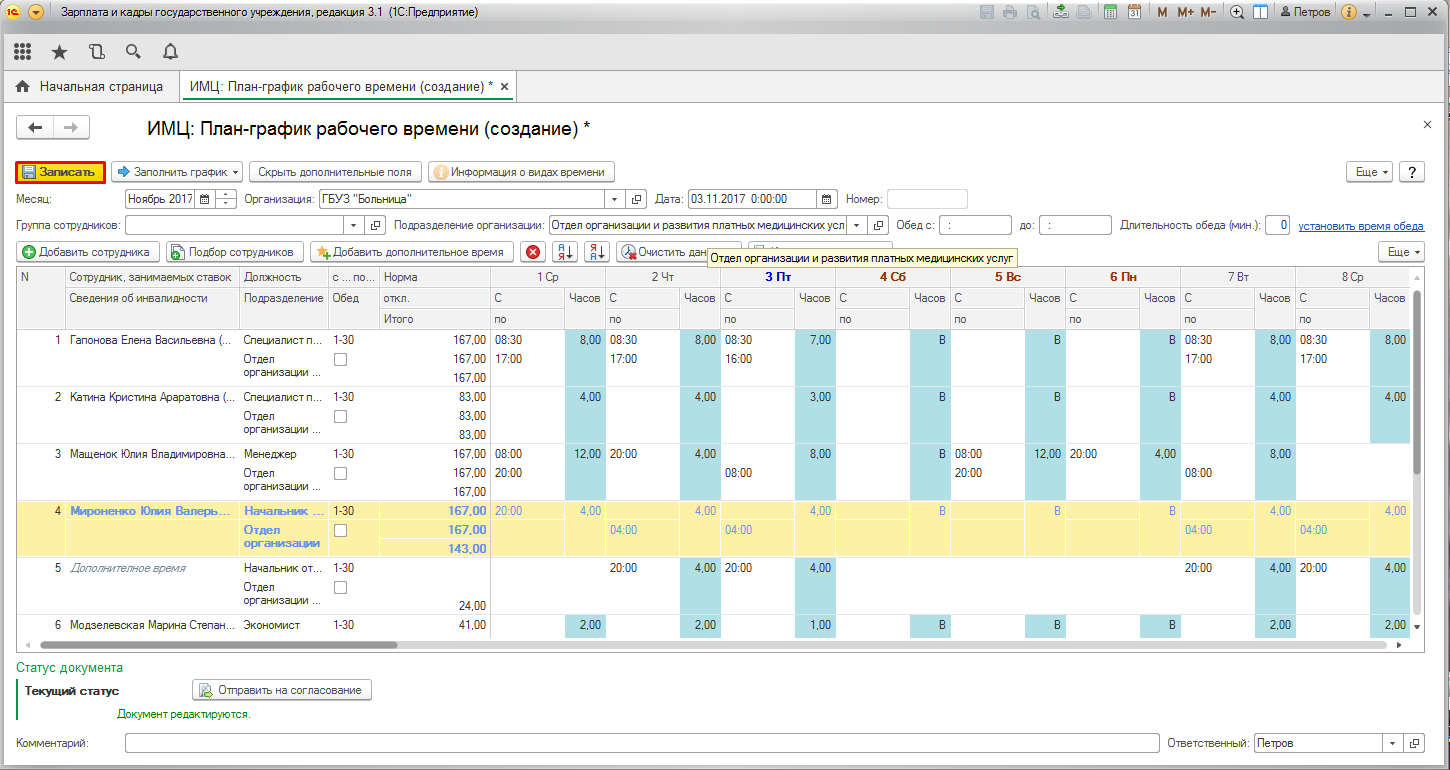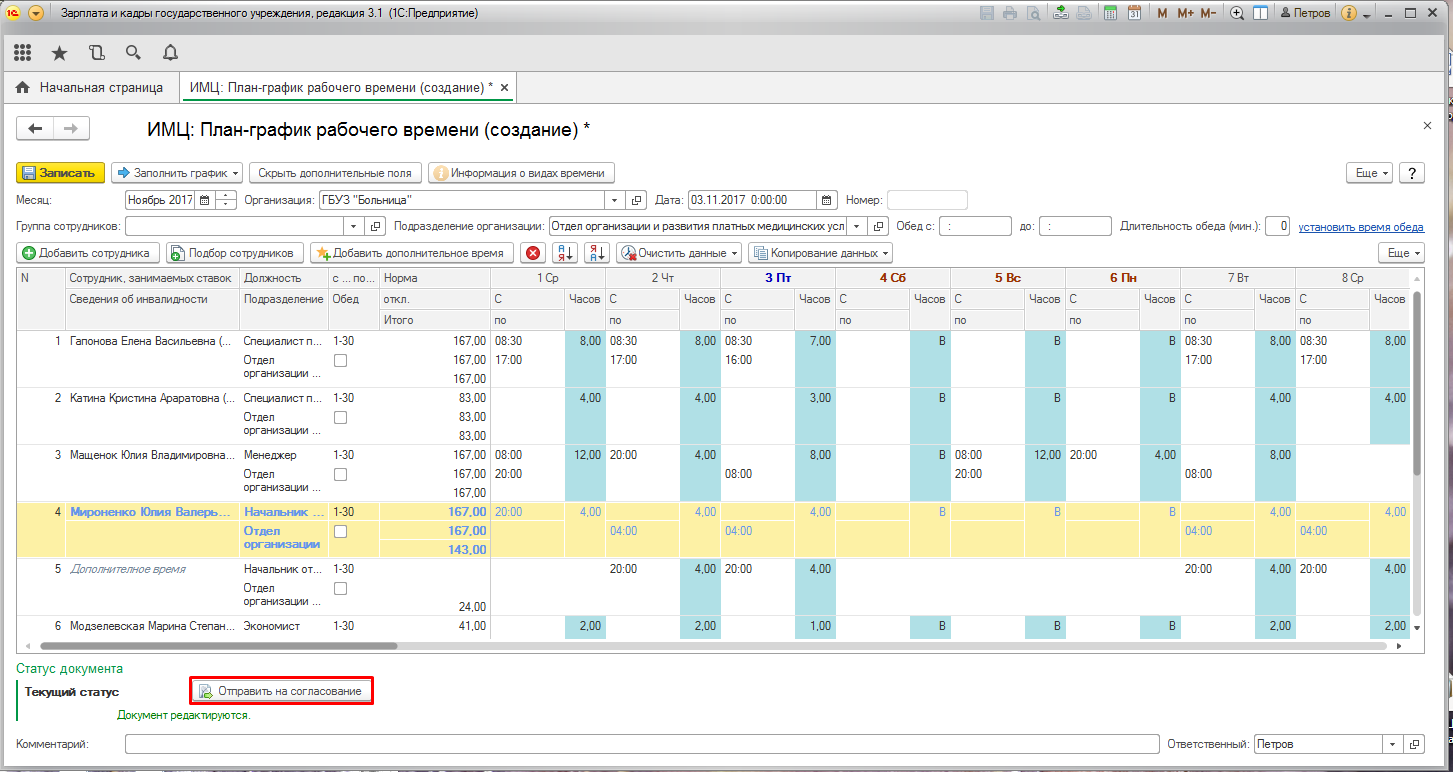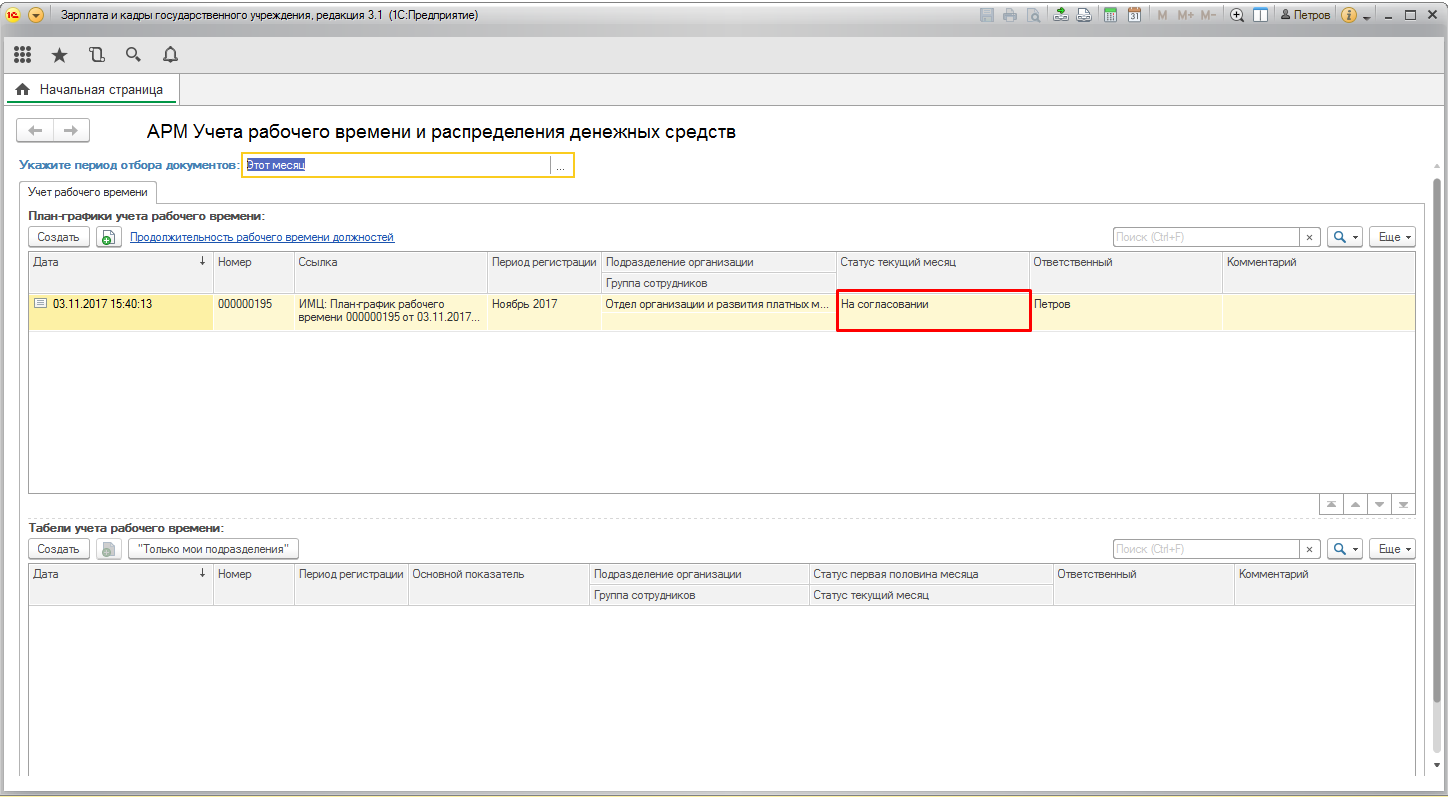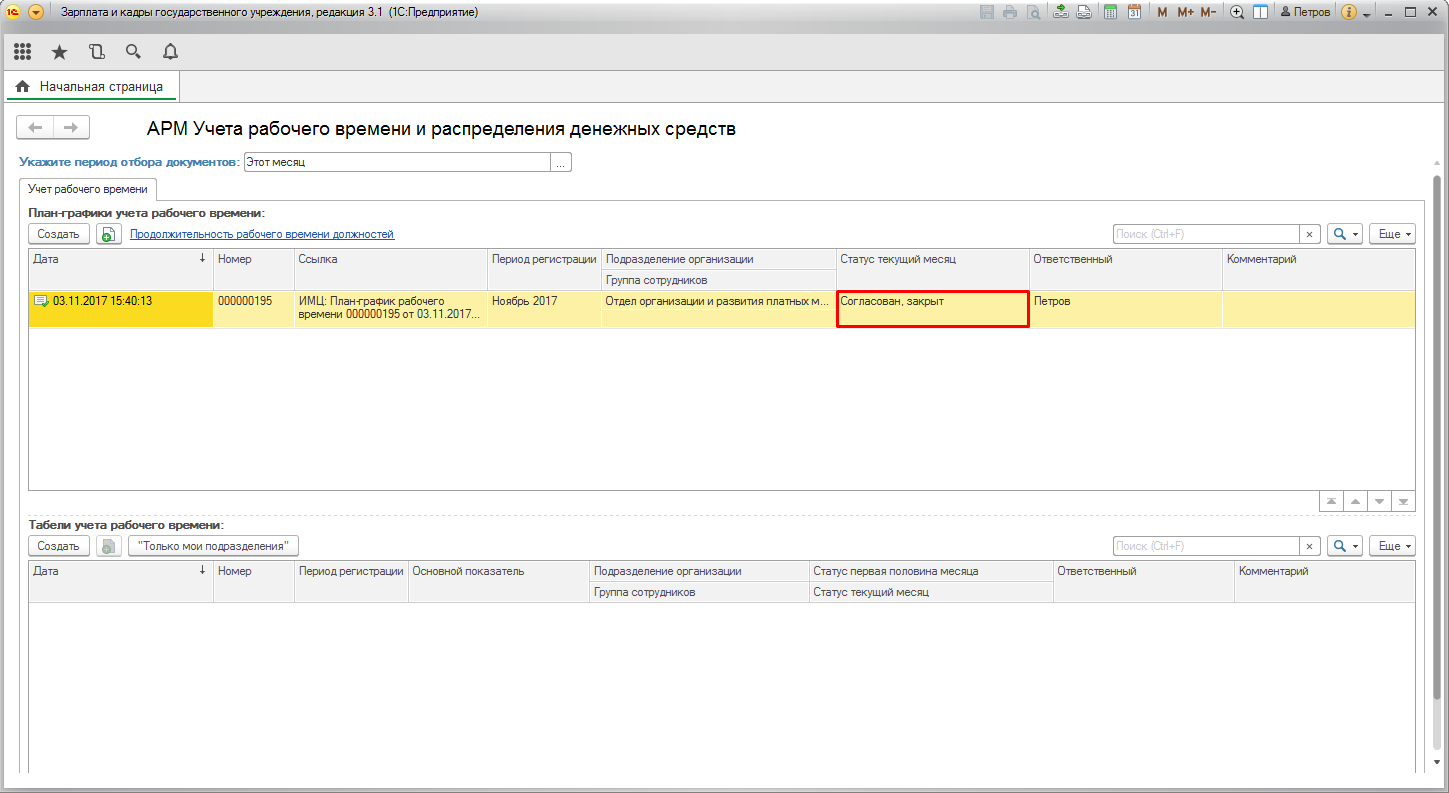ФУНКЦИОНАЛЬНАЯ ВОЗМОЖНОСТЬ "Ведение Графика рабочего времени"
Функциональное назначение:
Инструкция:
Работа с документом «План-график рабочего времени»
Для создания документа «План-график рабочего времени» необходимо на закладке «Учет рабочего времени» (Рис. 1).
Рис. 1 Расположение закладки «Учет рабочего времени»
Форма учета рабочего времени поделена на две части, первая часть – это документ «План-график рабочего времени», вторая – «Табель учета рабочего времени» (Рис. 2).
Рис. 2 Расположение документов на форме
Для создания документа «План-график рабочего времени» на рабочем столе в секции «План график рабочего времени» необходимо нажать кнопку ![]() (Рис. 3).
(Рис. 3).
Рис. 3 Создание документа «План-график рабочего времени»
Открывается документ «План график рабочего времени» (Рис. 4) в котором следует заполнить необходимые поля:
Рис. 4 Документ «План-график рабочего времени»
Примечание. При попытке поменять месяц уже сформированного План-графика появится предупреждение о том, что табличная часть «Данные о времени» будет очищена. Если необходимо продолжить внесение изменений (корректировку месяца), то следует нажать кликнуть по кнопке <Да>. Если необходимо оставить текущий План-график без изменений, следует нажать кликнуть по кнопке <Нет> (Рис. 5).
Рис. 5 Предупреждение при изменении месяца
Поле «Организация» заполняется автоматически в соответствии с учреждением, в котором установлена Система.
Поле «Группа сотрудников» заполняется при необходимости формирования списка сотрудников по определенной группе.
Поле «Подразделение организации» заполняется автоматически в соответствии с подразделением, к которому относится Пользователь. Если Пользователь ответственный за несколько подразделений, тогда ему необходимо нажать на кнопку
 и выбрать нужное подразделение. Документ «План-график рабочего времени» создается по каждому подразделению в отдельно (Если Пользователь является ответственным за два подразделение, то у него каждый месяц должно быть по два документа) (Рис. 6).
и выбрать нужное подразделение. Документ «План-график рабочего времени» создается по каждому подразделению в отдельно (Если Пользователь является ответственным за два подразделение, то у него каждый месяц должно быть по два документа) (Рис. 6).
Рис. 6 Выбор подразделения из списка
Поле «Обеденные часы» заполняется вручную, либо из настроек учета путем клика по ссылке установить время обеда, также можно не устанавливать время обеда «с» «по», а установить
 , данное время будет простанавливаться только по тем у кого стоит признак обеда в табличной части.
, данное время будет простанавливаться только по тем у кого стоит признак обеда в табличной части.
Поле «Дата» – дата создания отчета. Заполняется автоматически (текущая дата).
Поле «Номер» – порядковый номер документа в списке. Присваивается автоматически при записи документа в список документов. При необходимости можно задать номер вручную. Для этого нужно установить курсор в поле и начать вводить номер документа, затем подтвердить редактирование номера в появившемся окне сообщения и продолжить ввод.
Поле «Скопировать данные по дням» - позволяет пользователю заполнить по сотруднику график по первым указанным часам работы сотрудника.
После заполнения необходимых полей следует нажать на кнопку ![]() , и в появившемся меню выбрать
, и в появившемся меню выбрать ![]() (Рис. 7).
(Рис. 7).
Рис. 7 Заполнение документа «План-график рабочего времени»
Документ «План-график рабочего времени» после заполнения по всем сотрудникам (Рис. 8).
Рис. 8 Заполненный документ «План-график рабочего времени»
После загрузки полного списка сотрудников Пользователь может вносить необходимые корректировки в документе «План-график рабочего времени» в соответствии с планируемым рабочим временем за выбранный месяц. Все корректировки производятся по двойному клику мыши по соответствующему полю. Для более быстрого заполнения графиков работы сотрудников необходимо нажать на кнопку ![]() (Рис. 9).
(Рис. 9).
Рис. 9 Расположение кнопки «Копирование данных по дням»
Откроется форма «Копирование данных по дням» (Рис. 10).
Рис. 10 Форма «Копирование данных по дням»
Функционал копирования поделен на две части, левая часть отображает список сотрудников из плана-графика, правая часть отображает график работы по дням. Для начала заполнения данных необходимо один раз нажать на ФИО сотрудника, после чего в правой части указываем режим работы. Рассмотрим два варианта заполнения:
- Сотрудник работает пятидневку с 08:30 до 17:00 исходя из размера его занимаемой ставки, а также у этого сотрудника есть обед продолжительностью 30 минут (Рис. 11).
Рис. 11 Заполнения формы «Копирование данных по дням» для пятидневки
Указав в первом рабочем дне «с» и «по», необходимо нажать на кнопку ![]() , данные заполнятся по всем рабочим дням (Рис. 12).
, данные заполнятся по всем рабочим дням (Рис. 12).
Рис. 12 Заполненный график рабочего времени по сотруднику
После того как данные по сотрудникам заполнены, необходимо нажать на кнопку ![]() , и данные перенесутся в документ план-график (Рис. 13).
, и данные перенесутся в документ план-график (Рис. 13).
Рис. 13 Заполненный документ «План-график рабочего времени» заполненный с помощью копирования времени
Сотрудник работает по графику день, ночь, отсыпной, выходной (Рис. 14).
Рис. 14 Заполнения формы «Копирование данных по дням» по графику день, ночь, отсыпной, выходной
Проставляем галочки как должен повторяться график сотрудника (Рис. 15).
Рис. 15 Простановка признаков копирования графика работы
Затем нажимаем кнопку ![]() (Рис. 16).
(Рис. 16).
Рис. 16 Расположение кнопки «Скопировать данные»
При нажатии кнопки график скопируется сразу на весь месяц (Рис. 17).
Рис. 17 Заполнение графиком работы всего месяца
После того как данные по сотрудникам заполнены, необходимо нажать на кнопку ![]() , и данные перенесутся в документ план-график (Рис. 18).
, и данные перенесутся в документ план-график (Рис. 18).
Рис. 18 Заполненный документ «План-график рабочего времени» заполненный с помощью копирования времени
Так же если сотрудник работает и утром и вечером и у него есть разрыв в рабочем времени, то необходимо нажать на кнопку ![]() , появится еще одна строка по сотруднику. При нажатии на кнопку появится диалоговое окно (Рис. 19).
, появится еще одна строка по сотруднику. При нажатии на кнопку появится диалоговое окно (Рис. 19).
Рис. 19 Диалоговое окно при добавлении дополнительного времени
Нажимаем на кнопку «Да», и появится еще одна строка по сотруднику (Рис. 20).
Рис. 20 Строка дополнительного времени по сотруднику
Заполняем график по сотруднику (Рис. 21).
Рис. 21 Заполнение дополнительного времени по сотруднику
После того как план-график заполнен необходимо нажать на кнопку ![]() (Рис. 22).
(Рис. 22).
Рис. 22 Расположение кнопки «Записать»
После того как документ полностью заполнен необходимо нажать кнопку ![]() , документ будеть отправлен на согласование ответственному специалисту за согласование документов план-график (Рис. 23).
, документ будеть отправлен на согласование ответственному специалисту за согласование документов план-график (Рис. 23).
Рис. 23 Расположение кнопки согласования
В списке документов отображается статус документа (Рис. 24). Когда документ находится на согласовании все поля для пользователя закрыты на редактирование.
Рис. 24 Статус документа план-графика
После того как документ согласуют, у документа будет признак проведен и статус закрыт (Рис. 25).
Рис. 25 Статус документа план-график
Список изменений в релизах:
1. Релиз № 3.1.10.309.1 от 4 марта 2020 г.
Доработали механизм расчета часов работы в документе «ИМЦ План-график рабочего времени». Теперь обеденные часы учитываются и в дневное время (с 8 до 22 часов) и в ночное время. Ранее обед учитывался только в дневное время.
2. Релиз № 3.1.8.246.5 от 3 июня 2019 г.
Доработали заполнение документа «ИМЦ: План–график рабочего времени». Теперь, оформив документ «Работа в выходные и праздничные дни» и указав в настройках графиков работы сотрудников ночные и праздничные часы, данные по отработке в праздники и в ночное время автоматически заполнятся в «ИМЦ: План-график рабочего времени».
3. Релиз № 3.1.8.246.2 от 8 марта 2019 г.
Добавили роль «ИМЦ: Заблокировать изменение наименования графиков», которая позволяет заблокировать пользователю возможность изменения наименования графика и ссылки на полный график.
4. Релиз № 3.1.2.294.1 от 28 июня 2017 г.
В документе «ИМЦ План-график» внесены изменения: 1. Отключена возможность удаления строк в обработке копирования строк. 2. В функционале копирования добавлена возможность проставления часов: 00:00. 3. Добавлена возможность очищения нескольких ячеек одновременно. 4. Добавлена возможность копирования полностью времени за весь месяц от одного сотрудника к другому. 5. Добавить возможность проставления видов времени, а также копирование его в обработке копирования. 6. Добавлена кнопка очищения данных не только по выбранному сотруднику, но и по всему документу в целом.
5. Релиз № 3.1.2.294.1 от 28 июня 2017 г.
В документе «ИМЦ Табель учета рабочего времени» добавлена возможность указания «переходных» часов сотрудника, например когда сотрудник работает с 22.00 - 1.30.
6. Релиз № 3.1.2.213.2 от 2 июня 2017 г.
В документе «План график» добавлена возможность копирования данных в рамках одного сотрудника. Добавлена автоматическая проверка пересечения рабочего времени по ставкам в рамках одного физического лица. Добавлено интерфейсное выделение строк при переборе/недоборе часов.
7. Релиз № 3.1.2.213.2 от 2 июня 2017 г.
Добавлена роль «Согласование план графика» и признак «Согласован» в соответствующем документе.
8. Релиз № 3.1.2.213.2 от 2 июня 2017 г.
Добавлена возможность копирования часов в документе «План график».